在VSCode里使用Jupyter Notebook调试Java代码的详细过程
目录
- 什么是Jupyter Notebook?
- Jupyter Notebook主要优点
- 环境准备
- 下载 IJava
- 创建conda虚拟环境
- 搭建运行环境
- 测试
之前使用的那台电脑有点旧了,稍微跑一下程序就报内存不够。本来想考虑入手一台带GPU的新电脑,在商品浏览里的时候,考虑到钱包不够厚实。就选了家里另外一台配置稍微高一点的电脑拿来折腾。
平时我个人开发,主要还是在Eclipse上,新环境也装了装。其实平时学习的话,主要还是跑一跑代码段,不会跑大规模的项目,总有一种到楼下买个菜还要开车去的感觉(主要还是考虑费油,不,费内存)。
鉴于VS Code相对轻量,跨平台又满足我平时的折腾;丰富的插件功能,满足不同开发场景的需要。于是,折腾的目标有了,在VS Code中,使用Jupyter Notebook,调试Java代码段,可好?
在网上找了一下,使用VSCode开发Python的有;开发Java的,不多;在VS Code里,使用Jupyter Notebook,写Java代码段的材料,就更不多了。好吧,一套折腾目标有了:VS Code + Jupyter Notebook + Python + IJava,组装一个好玩的开发环境。
什么是Jupyter Notebook?
Jupyter Notebook是以网页的形式打开,可以在网页页面中直接编写代码和运行代码,代码的运行结果也会直接在代码块下显示的程序。如在编程过程中需要编写说明文档,可在同一个页面中直接编写,便于作及时的说明和解释。Jupyter Notebook官方介绍
Jupyter Notebook主要优点
- 编程时,支持语法高亮、缩进、补全功能。
- 支持Markdown语法,可以通过富文本对代码进行说明。
- 支持使用LaTeX编写数学公式等。
- 所见所得,要以在网页上直接运行代码。
环境准备
- Java环境安装,不作详细介绍。注意,需要JDK 9以上版本。我个人使用JDK11。
- VS Code安装,同步安装Python、Jupyter、extensions pack for Java插件,不作详细介绍。
- Python环境准备,如果是Windows环境,安装Python有点复杂,建议通过Anaconda或Miniconda进行安装。Anaconda包含一些科学计算常用包,相对比较重。Miniconda是最小的conda安装环境,相关于conda+python+pip,比较轻量级,安装也比较快。在这里,我以Anaconda为例
添加conda到系统Path环境变量:
C:\ProgramData\Anaconda3\Scripts
下载 IJava
IJava是在Jupyter内核中执行Java代码的内核。IJava内核通过新的JShell工具执行Java代码。可以通过代码下载,也可以下载编译好的二进制包。目前最新版本为:ijava-1.3.0,具体github地址为:https://github.com/frankfliu/IJava
创建conda虚拟环境
#创建conda虚拟环境,python环境为3.8 conda create -n your_env_name python=3.8 #删除conda 里的虚拟环境 conda remove -n your_env_name --all
搭建运行环境
将下载好的ijava-1.3.0.zip解压开,使用VS Code打开。调出VS Code终端,输入以下命令:
#创建conda虚拟环境,python环境为3.8 conda create -n ijava python=3.8 conda activate ijava #安装内核 conda install ipykernel python -m ipykernel install --name ijava <自己取名字可与虚拟环境名字一致> python install.py
测试
创建HelloWorld.ipynb文件。
在文件里创建一个代码块,选择Java运行环境,点击执行。效果如下:
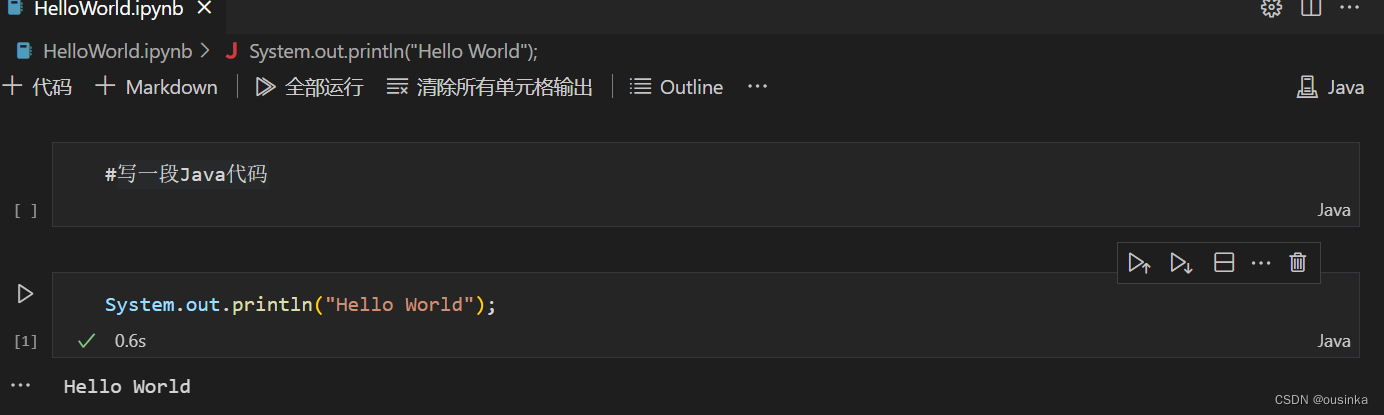
到此这篇关于在VSCode里使用Jupyter Notebook,调试Java代码的文章就介绍到这了,更多相关VSCode 使用Jupyter Notebook调试内容请搜索我们以前的文章或继续浏览下面的相关文章希望大家以后多多支持我们!

